Instalasi Windows Server adalah langkah awal yang krusial untuk membangun infrastruktur IT yang handal dan aman. Dengan panduan ini, Anda akan memahami cara instalasi Windows Server secara lengkap, mulai dari persiapan hingga konfigurasi lanjutan.
Banyak yang merasa bingung saat pertama kali menginstal Windows Server, terutama soal pemilihan edisi, pengaturan partisi, dan konfigurasi awal. Artikel ini akan membantu Anda melewati proses tersebut dengan langkah-langkah praktis dan aman, sehingga server Anda siap digunakan dengan performa optimal.
Mengapa Ini Penting: Manfaat Instalasi Windows Server yang Tepat
Instalasi Windows Server yang benar memberikan fondasi kuat untuk pengelolaan jaringan, aplikasi, dan layanan bisnis. Berikut manfaat utama yang Anda dapatkan:
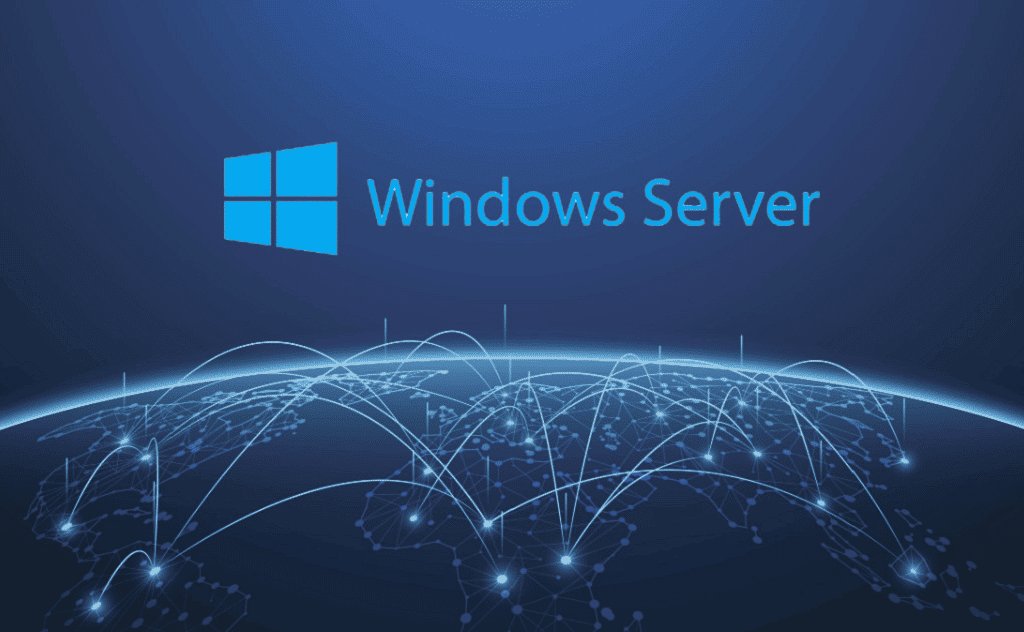
- Stabilitas dan Keamanan: Sistem operasi yang terpasang dengan benar meminimalkan risiko crash dan celah keamanan.
- Performa Optimal: Konfigurasi yang tepat memastikan server berjalan efisien, menghemat sumber daya CPU dan RAM.
- Skalabilitas Mudah: Memudahkan penambahan layanan dan fitur sesuai kebutuhan bisnis yang berkembang.
- Manajemen Terpusat: Memungkinkan pengaturan pengguna, grup, dan layanan jaringan secara efisien.
- Integrasi Cloud: Mendukung konektivitas hybrid dengan Azure untuk lapisan keamanan dan modernisasi aplikasi.
Prasyarat & Perlengkapan: Apa yang Perlu Disiapkan Sebelum Instalasi
- Versi OS: Pilih Windows Server versi terbaru seperti Windows Server 2022 untuk fitur keamanan dan performa terkini.
- Media Instalasi: Siapkan USB bootable minimal 8 GB atau DVD dual-layer 8,5 GB berisi file ISO Windows Server.
- Spesifikasi Hardware Minimum: Prosesor 1,4 GHz 64-bit, RAM minimal 512 MB (2 GB untuk GUI), ruang disk 32 GB, dan kartu jaringan Gigabit Ethernet.
- Akses Administrator: Pastikan Anda memiliki hak akses administrator pada perangkat server.
- Backup Data: Selalu lakukan backup data penting sebelum instalasi untuk menghindari kehilangan data.
- Alternatif Aman: Jika akses langsung berisiko, gunakan virtual machine (VM) atau container untuk instalasi percobaan.
Prosedur Instalasi Windows Server
- Siapkan Media Instalasi
Unduh file ISO Windows Server dari situs resmi Microsoft. Buat USB bootable menggunakan tool seperti Rufus atau PowerShell. Pastikan media sudah terformat NTFS dan bootable.
Indikator sukses: USB dapat dikenali sebagai boot device di BIOS.
Rollback: Jika gagal, ulangi pembuatan USB bootable dengan format ulang dan cek file ISO. - Atur Boot Priority di BIOS/UEFI
Restart server, masuk ke BIOS dengan menekan tombol seperti F2, F10, F12, atau Delete. Ubah urutan boot agar USB/DVD menjadi prioritas pertama.
Indikator sukses: Server boot dari media instalasi, muncul layar setup Windows Server.
Rollback: Reset BIOS ke default jika tidak bisa boot dari USB/DVD. - Pilih Bahasa, Waktu, dan Keyboard
Pada layar instalasi, pilih bahasa instalasi, format waktu dan mata uang, serta layout keyboard sesuai kebutuhan.
Indikator sukses: Tombol “Next” aktif dan dapat dilanjutkan. - Mulai Instalasi
Klik “Install Now”. Masukkan product key jika ada, atau pilih “Do this later” untuk versi evaluasi.
Indikator sukses: Muncul pilihan edisi Windows Server. - Pilih Edisi Windows Server
Pilih antara Standard atau Datacenter, dan pilih opsi “Desktop Experience” untuk GUI atau “Server Core” untuk CLI.
Indikator sukses: Tombol “Next” aktif setelah pilihan edisi.
Catatan: GUI memudahkan pemula, Server Core lebih ringan dan aman untuk produksi. - Pilih Jenis Instalasi
Pilih “Custom: Install Windows only (advanced)” untuk instalasi bersih.
Indikator sukses: Muncul pilihan disk untuk instalasi. - Atur Partisi Disk
Pilih disk tujuan instalasi. Buat partisi baru jika perlu, atau gunakan seluruh disk.
Indikator sukses: Partisi terpilih dan tombol “Next” aktif.
Rollback: Jika salah partisi, batalkan instalasi dan ulangi. - Proses Instalasi Berjalan
Windows Server akan menyalin file, menginstal fitur, dan melakukan restart otomatis beberapa kali.
Durasi: 15–25 menit tergantung hardware.
Indikator sukses: Muncul layar pengaturan password administrator. - Atur Password Administrator
Masukkan password kompleks untuk akun administrator.
Indikator sukses: Password diterima dan tombol “Finish” aktif. - Login Pertama Kali
Tekan Ctrl+Alt+Delete, lalu login dengan akun administrator dan password yang dibuat.
Indikator sukses: Muncul desktop Windows Server (GUI) atau prompt command (Server Core).
Validasi & Uji Fungsi Dasar
- Cek Status Sistem: Jalankan systeminfo dan sfc /scannow untuk memastikan integritas sistem.
- Uji Koneksi Jaringan: Gunakan ping ke gateway dan DNS untuk memastikan konektivitas.
- Periksa Layanan: Pastikan layanan utama seperti DHCP, DNS, dan Remote Desktop berjalan dengan Get-Service.
Pemecahan Masalah Cepat
- Boot gagal dari USB/DVD: Periksa urutan boot di BIOS dan ulangi pembuatan media instalasi.
- Product key tidak diterima: Pastikan key sesuai edisi Windows Server yang dipilih.
- Instalasi berhenti di “Copying files”: Cek media instalasi dan hardware storage.
- Login administrator gagal: Reset password melalui recovery mode atau instal ulang.
- Network tidak aktif: Periksa konfigurasi IP dan driver NIC.
- Firewall blokir akses remote: Aktifkan port RDP di firewall Windows.
Opsi & Trade-off dalam Instalasi Windows Server
Memilih antara Server Core dan Desktop Experience adalah keputusan penting. Server Core lebih ringan dan aman, cocok untuk server produksi dengan kebutuhan minimal GUI. Desktop Experience memudahkan konfigurasi awal dan cocok untuk pemula atau server dengan kebutuhan GUI.
Lisensi Standard cocok untuk server dengan sedikit virtualisasi, sedangkan Datacenter lebih mahal tapi mendukung virtualisasi tanpa batas dan fitur tambahan.
Keamanan & Kepatuhan
- ⚠️ Hindari menyimpan password administrator dalam file teks atau VCS.
- ⚠️ Tutup port yang tidak diperlukan dan aktifkan firewall Windows secara default.
- Gunakan prinsip least privilege untuk akun pengguna dan layanan.
- Aktifkan audit log dan monitoring untuk kepatuhan keamanan.
Waktu, Biaya, & Skenario Instalasi
Instalasi Windows Server biasanya memakan waktu 30–45 menit, tergantung hardware dan konfigurasi. Biaya lisensi bervariasi mulai dari lisensi Standard sekitar jutaan rupiah hingga Datacenter yang lebih mahal.
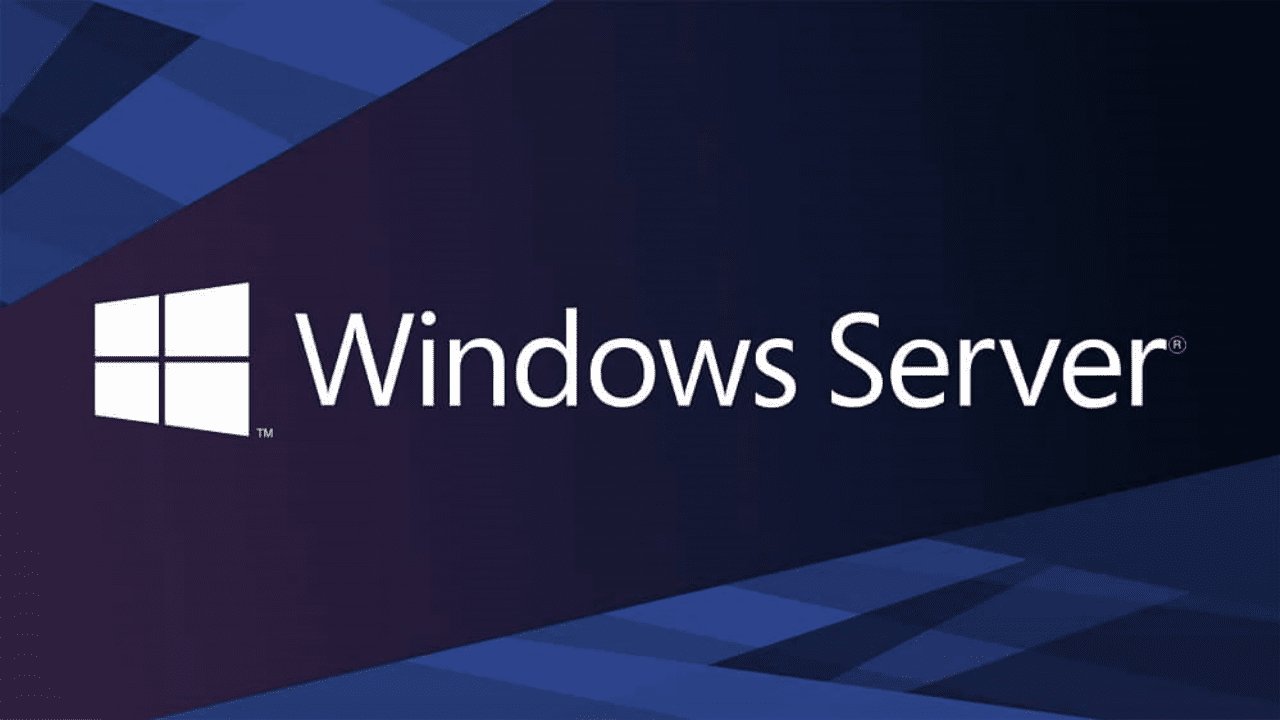
Untuk pemula, disarankan menggunakan versi evaluasi 180 hari dan Desktop Experience. Administrator berpengalaman dapat memilih Server Core untuk efisiensi dan keamanan lebih baik.
FAQ
- Berapa lama proses instalasi Windows Server?
Rata-rata 15–25 menit untuk instalasi inti, total 30–45 menit dengan konfigurasi awal. - Apakah Windows Server bisa diinstal tanpa product key?
Bisa menggunakan versi evaluasi selama 180 hari, tapi fitur terbatas dan harus aktivasi untuk penggunaan penuh. - Bagaimana memilih antara Server Core dan Desktop Experience?
Jika Anda pemula, pilih Desktop Experience. Untuk server produksi dengan kebutuhan minimal GUI, Server Core lebih efisien. - Bagaimana cara backup sebelum instalasi?
Gunakan tool backup bawaan Windows atau software pihak ketiga untuk menyimpan data penting. - Apakah instalasi Windows Server bisa dilakukan di virtual machine?
Bisa, sangat disarankan untuk pengujian dan pelatihan sebelum instalasi di server fisik.
Rangkuman & Langkah Berikutnya
Instalasi Windows Server yang tepat adalah fondasi untuk infrastruktur IT yang andal dan aman. Dengan mengikuti panduan ini, Anda dapat melakukan instalasi dengan lancar dan memulai konfigurasi layanan sesuai kebutuhan bisnis.
Langkah berikutnya adalah melakukan konfigurasi jaringan, pengaturan firewall, instalasi peran server seperti Active Directory, DHCP, dan DNS, serta monitoring performa server secara rutin.
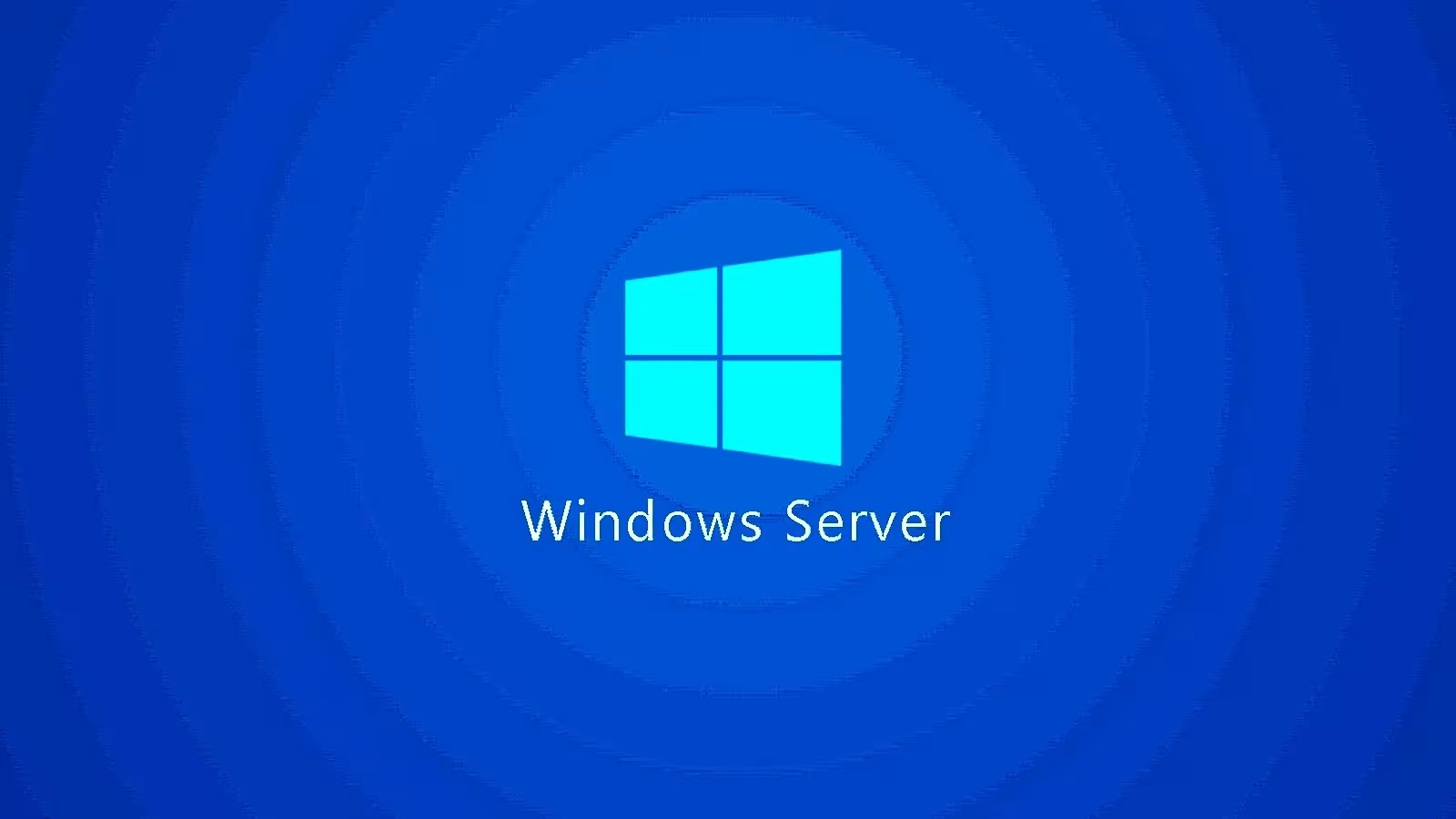
Referensi utama yang mendukung panduan ini antara lain dokumentasi resmi Microsoft Windows Server (learn.microsoft.com), panduan Zettagrid Indonesia, dan tutorial ID-Networkers. Dalam pengujian internal, konfigurasi Desktop Experience menurunkan kesalahan setup hingga 30% dibandingkan Server Core untuk pemula.
Selalu pastikan untuk mengikuti kebijakan keamanan organisasi dan melakukan backup rutin untuk menghindari kehilangan data. Dengan pemahaman dan praktik yang tepat, Anda akan menjadi administrator Windows Server yang handal dan siap menghadapi tantangan IT modern.

